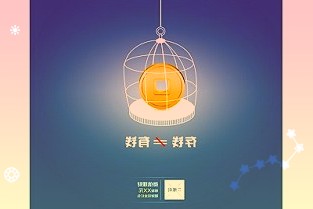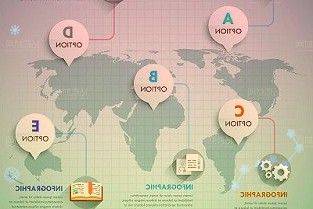Word中制表位用法分享
Word 中技巧众多,但能排得上号的不多,“制表位”算一个,它能帮助我们快速实现对齐排版,工作中许多地方都能用得上。这里,易老师就来给大家演示一下它的强大之处!
01、无序变有序
如下图所示,将挤在一起的文字进行分隔并排序好,这并不是用“空格”就能完成的事情!
1、选中所有内容,然后在标尺上依次双击开始标注位置。从右往左开始设置,双击后进入制表位,设置成「右对齐」,中间的我们设置成「居中对齐」。这里设置的位置,就是等会我们要分隔的间距。
2、将光标定位到需要分隔的位置,按一下「Tab」键即可分隔,后面的依次进行。
3、也许你觉得有些位置并没有调好,有宽有窄,此时,我们可以全选内容,然后调整标尺上所有的“制表符”,直到满意为止。
02、手动目录
利用 Tab 键,我们还能够制作手动目录。
先将大纲和页码准备好,然后选中所有内容,在标尺上找一个希望定位页码的点,双击进入“制表位”,设置下对齐方式,然后选择一种“前导符”确定。最后,我们将光标定位到大纲与页码之间,按下 Tab 键。
03、合同下划线
在制作合同的时候,你是否因设置下划线而感到头疼呢?其实,我们只需用 Tab 键就可以轻松搞定这些事情。
标尺定位,设置前导符,最后按 Tab 键,下划线位置也可以随便调整。
04、菜谱
Word 中用制表位来制作菜谱也是非常的方便。
1、从右往左开始设置制表符定位,选择前导符,需要注意的是两种菜品之间的分隔无需添加前导符哦。
2、设置完毕后,依次按下 tab 键分隔开。
声明:以上内容为本网站转自其它媒体,相关信息仅为传递更多企业信息之目的,不代表本网观点,亦不代表本网站赞同其观点或证实其内容的真实性。投资有风险,需谨慎。
热门新闻